Você gosta de escrever fanfictions? Embora você possa adicionar suas fanfictions como postagens normais, torna-se difícil organizá-las e exibi-las em seu site. Neste artigo, mostraremos a você como criar um arquivo de fanfictions com o WordPress.
Por que criar um arquivo de fanfiction em vez de posts?
O WordPress vem com dois tipos de conteúdo comumente usados, chamados posts e páginas. Embora esses tipos de conteúdo sejam suficientes para a maioria das pessoas, eles não oferecem tudo o que você pode precisar ao escrever fanfiction.
Por exemplo, talvez você queira manter a fanfiction separada do blog principal ou adicionar colaboradores para participar das atividades de escrita. Você pode até querer trabalhar em vários livros ou gêneros ao mesmo tempo.
É aí que você precisa usar tipos de post personalizados e taxonomias para criar um arquivo de fanfiction perfeito que seja fácil de ser navegado pelo seu público.
Vamos dar uma olhada em como criar um arquivo de fanfiction no WordPress sem nenhuma habilidade de codificação ou programação do WordPress.
Criação de fanfiction no WordPress
A primeira coisa que você precisa fazer é instalar e ativar o plug-in WriteShare. Para obter mais detalhes, consulte nosso guia passo a passo sobre como instalar um plug-in do WordPress.
Após a ativação, você precisa visitar a página WriteShare ” Settings para definir as configurações do plug-in.
Na página de configurações, você pode permitir que os usuários se registrem no seu site para escrever fanfictions ou qualquer outro conteúdo. Em seguida, é necessário marcar a caixa de seleção “Writer privileges” (Privilégios do escritor) para tornar esses usuários autores.
Se não quiser permitir que os usuários se registrem e escrevam conteúdo, ou se quiser adicionar manualmente usuários de sua confiança, certifique-se de que essas duas opções estejam desmarcadas.
Em seguida, você precisa selecionar Fanfic ao lado da opção de tipo “Writing content” (Escrever conteúdo). O plug-in também permite que você crie outros tipos de conteúdo, como acadêmico, poemas, escrita criativa, ensaios, receitas, sonhos e muito mais.
Agora, você chegará à seção de taxonomia das configurações do plug-in. No WordPress, as taxonomias permitem que você agrupe diferentes tipos de conteúdo. Por exemplo, categorias e tags são duas taxonomias padrão disponíveis quando você está escrevendo posts de blog.
Como você está criando um novo tipo de conteúdo, precisará de novas taxonomias personalizadas para organizar com eficiência os itens salvos como fanfiction.
Clique no link “try these for size” e o plug-in criará automaticamente taxonomias com base no tipo de conteúdo que você selecionou acima.
Para fanfiction, ele criará taxonomias de gênero, livro e capítulo. Você pode excluir qualquer uma delas ou criar a sua própria clicando no botão Add Taxonomy (Adicionar taxonomia).
Não se esqueça de clicar no botão Salvar alterações para armazenar suas configurações.
Como escrever fanfictions no WordPress com o WriteShare
Agora que você configurou o plug-in, notará o novo item de menu denominado “Fanfic” na barra lateral. Para adicionar um novo item de Fanfic, você precisa visitar a página Fanfic ” Add New.
Você verá uma página semelhante às telas de edição de post e página no WordPress.
Aqui você pode escrever fanfictions como escreveria qualquer outro post ou página do WordPress. Você pode adicionar gênero, livro ou capítulo. Quando terminar, você poderá salvá-la ou publicá-la.
Exibição de fanfiction em seu site
Depois de adicionar alguns itens de fanfiction, você não conseguirá vê-los em seu site ativo. Isso ocorre porque os temas do WordPress são, em sua maioria, configurados para mostrar postagens e páginas prontas para uso, mas não tipos de postagens personalizadas.
Para corrigir isso, você precisa ir até a página Appearance ” Menus. É aqui que você pode editar os menus de navegação do seu site WordPress.
Você precisa clicar nos links personalizados na coluna da esquerda para expandi-los. No campo URL, adicione o URL de sua página de arquivo de fanfic, que seria algo como isto:
http://example.com/fanfic/
Não se esqueça de substituir example.com por seu próprio nome de domínio. No campo de texto do link, digite Fanfiction e clique no botão “Add to Menu”.
Você verá que um novo item de menu chamado “Fanfiction” aparecerá na coluna da direita. Você pode arrastá-lo e soltá-lo para ajustar sua posição.
Não se esqueça de clicar no botão “Save Menu” para armazenar suas alterações.
Agora você pode visitar seu site para vê-lo em ação. O link do arquivo de fanfiction aparecerá agora no menu de navegação de seu site. Ao clicar nele, os usuários serão direcionados para a página do arquivo de fanfiction.
A página de arquivo tem um poderoso recurso de pesquisa e filtro na parte superior. Isso permite que os visitantes pesquisem e classifiquem facilmente as fanfictions por gênero, livros, capítulos ou autores.
Abaixo disso, serão exibidos itens de fanfiction em ordem cronológica inversa (itens mais recentes primeiro).
Criando uma comunidade de escritores de fanfics no WordPress
O WriteShare é um poderoso plug-in criado especificamente para ajudar os escritores a criar comunidades on-line e compartilhar seus trabalhos. Ele permite que você crie facilmente sua própria comunidade de autores on-line.
Veja a seguir como configurar uma comunidade de escritores on-line e permitir que os usuários enviem fanfictions para o seu site.
Primeiro, vá para a página WriteShare ” Settings (Configurações ) e certifique-se de que as opções de associação e privilégios de escrita estejam ativadas.
Em seguida, você precisa revisar suas taxonomias de fanfic. Cada taxonomia vem com algumas configurações que permitem que você controle como os autores podem usá-las em seu site.
Por exemplo, você pode restringir Gênero marcando a caixa ao lado de “Somente administradores e editores podem adicionar termos a esta taxonomia”. Isso permitirá que você preencha previamente a taxonomia de Gênero. Seus autores poderão selecionar o gênero da sua lista em vez de adicionar novos gêneros.
Depois de revisar as configurações de taxonomia, não se esqueça de clicar no botão “Save Changes” (Salvar alterações) para armazenar suas configurações.
Em seguida, você precisa visitar a página Appearance ” Menus e esses links para o seu menu de navegação.
http://example.com/write/
http://example.com/profile/
Não se esqueça de clicar no botão do menu Salvar para armazenar suas alterações.
Agora você pode visitar seu site e verá os links de escrita e perfil no menu de navegação. Ao clicar no link “Escrever”, os usuários conectados serão levados a uma página onde poderão escrever ou enviar fanfictions.
Os autores também poderão editar seus itens de fanfiction visitando sua página de perfil. Eles verão a lista de itens que enviaram e poderão editá-los sem acessar a área de administração do seu site.
Esperamos que este artigo tenha ajudado você a aprender como criar um arquivo de fanfictions e sua própria comunidade de fanfictions on-line no WordPress. Talvez você também queira ver nosso guia definitivo de SEO para WordPress para iniciantes.
Se você gostou deste artigo, inscreva-se em nosso canal do YouTube para receber tutoriais em vídeo sobre o WordPress. Você também pode nos encontrar no Twitter e no Facebook.

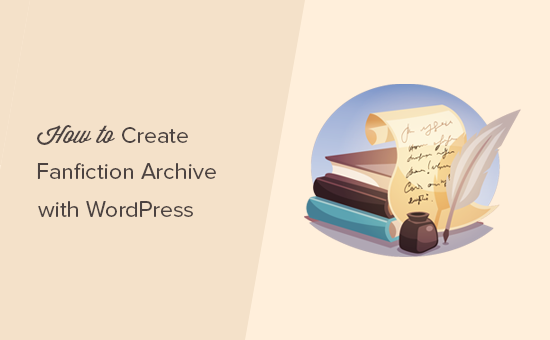
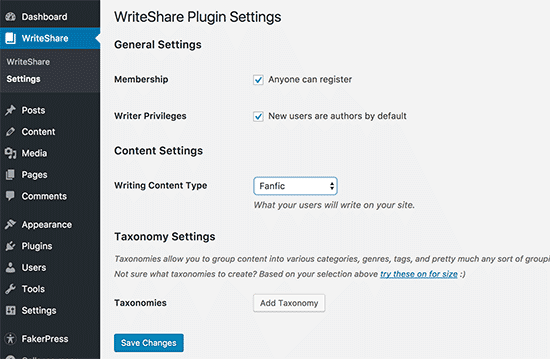
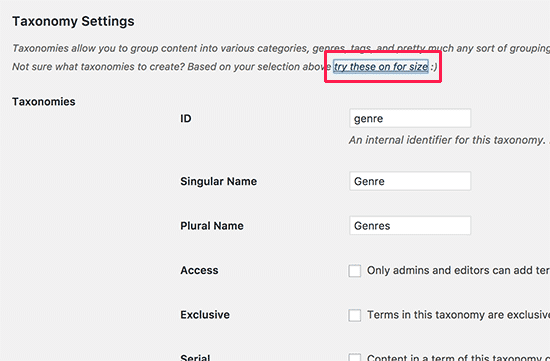
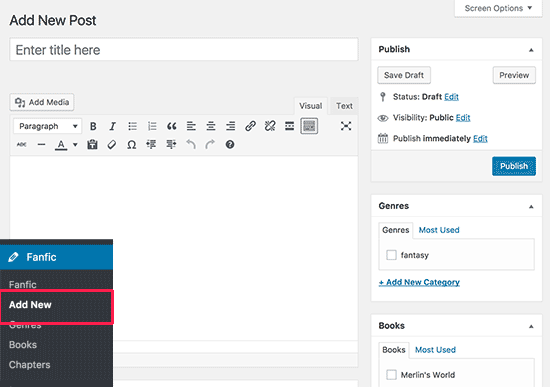
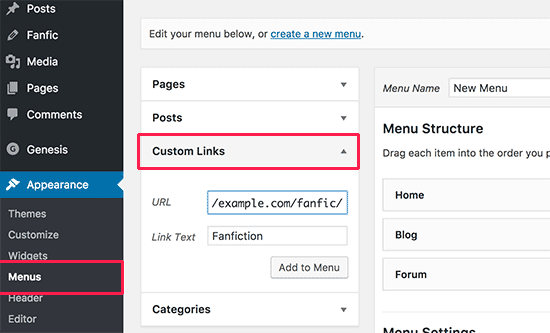
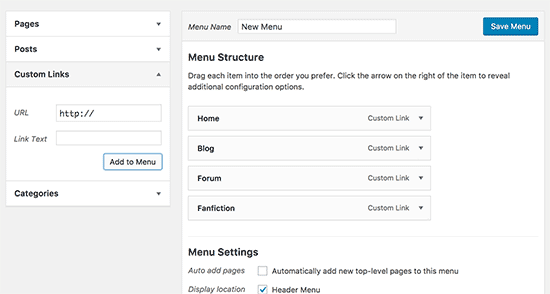
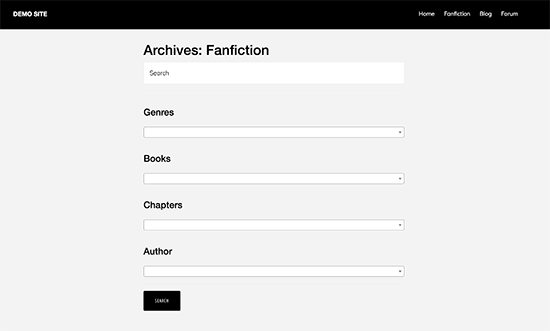
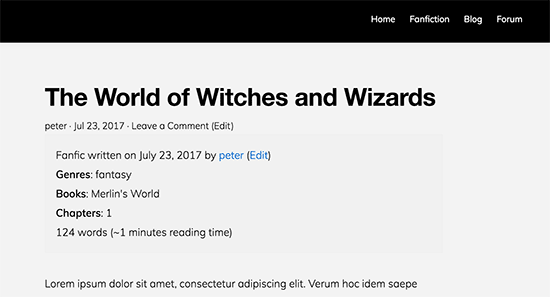
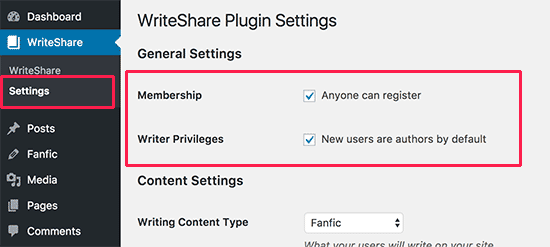
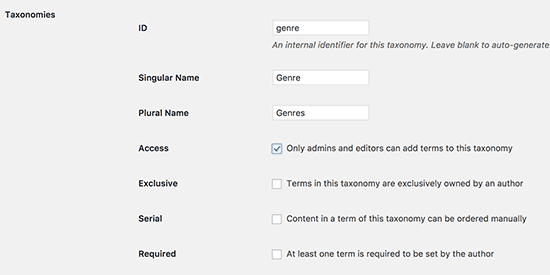
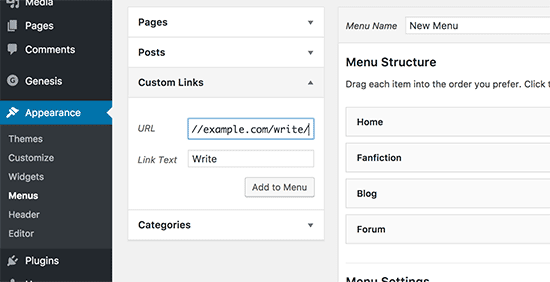
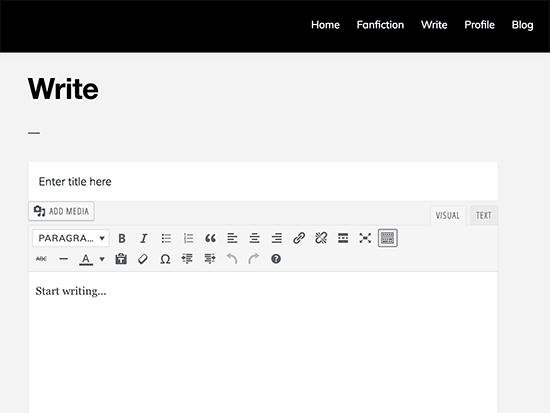
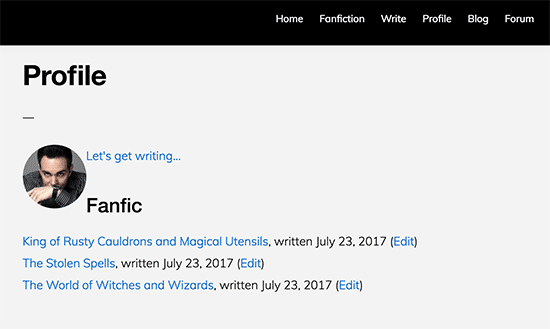




Syed Balkhi says
Hey WPBeginner readers,
Did you know you can win exciting prizes by commenting on WPBeginner?
Every month, our top blog commenters will win HUGE rewards, including premium WordPress plugin licenses and cash prizes.
You can get more details about the contest from here.
Start sharing your thoughts below to stand a chance to win!
Marcie Lucas says
Its okay but it takes more work than E-Fiction. Writeshare needs to really fix their chapters it displays more than once in the archive list. And in your profile the stories are listed but if it has more than one chapter it leaks all the posts for one story into it.
Nathan Pinno says
I do not like the WriteShare plugin because it is not able to show just stories and have the chapters easily fall into them. Unique chapter names are something most writers will not appreciate nor use most of the time. I would prefer a plugin for WordPress that could output an archive similar to that of Fanfiction.Net or eFiction.